|
|
T300MHZ.de |
||||||||||||||||||||||||||||||||||||||||||||||||||||||||||||||||||||||||||
|
Hilfe für T300MHZ - VideoBook |
||||||||||||||||||||||||||||||||||||||||||||||||||||||||||||||||||||||||||
|
Für wen ist das Programm geeignet? Ursprünglich habe ich das Programm geschrieben, um meine Video-CD´s zu verwalten. Doch nach ein paar Änderungen konnte ich auch meine MP3´s und Musik-Videos darin speichern. Ebenso dachte ich, dass es nicht schlecht wäre, die Musik direkt über die Datenbank abzuspielen. Dazu habe ich das Programm um die notwendigen MCI (Media-Control-Interface) Befehle erweitert. Da das MCI aber nicht in jedem Betriebssystem gleich funktioniert, bzw. nicht richtig konfiguriert ist, kann es zu einigen Fehlermeldungen kommen. Doch im Internet gibt es auf fast jede Fehlermeldung eine Antwort, also nicht gleich die Flinte ins Korn werfen. Ich denke, wenn jemand einen Weg sucht um seine Sammlungen zu verwalten, egal ob Briefmarken, Ü-Eier, Videos, Musik usw. hat er mit diesem Programm ein gutes Werkzeug gefunden. Was kann T300MHZ - VideoBook? |
||||||||||||||||||||||||||||||||||||||||||||||||||||||||||||||||||||||||||
|
||||||||||||||||||||||||||||||||||||||||||||||||||||||||||||||||||||||||||
|
Installation: Entpackt die Dateien einfach in ein Verzeichnis auf Eurer Festplatte, z.B. C:\Programme\VideoBook\ .Achtet darauf, wenn Ihr Euch eine Verknüpfung auf dem Desktop oder im Startmenü erstellt, daß das Arbeitsverzeichnis ebenfalls auf diesen Ordner verweist. Verknüpfung Erstellen: Im Windows Explorer in das Verzeichnis wechseln, in das Ihr T300MHZ VideoBook kopiert habt - rechte Maustaste auf VideoBook.exe klicken - Senden an - Desktop Verknüpfung Erstellen. Arbeitsverzeichnis Einstellen: Rechte Maustaste auf die Verknüpfung klicken - Eigenschaften - In der Zeile “Ausführen in” den Ordner, in den Ihr die Dateien entpackt habt, eintragen. Das ist desshalb notwendig, da T300MHZ VideoBook keine Registry oder sonstige Einträge im System vornimmt. Deinstallation: Einfach die Dateien und Verknüpfungen von Eurer Festplatte und Desktop löschen. Lizenz und Haftungsausschluß: Ich übernehme keine Haftung für irgendwelche Schäden an Hardware oder Daten, die durch ein Programm von mir verursacht werden. Das Programm ist Freeware und darf kostenlos weitergegeben werden. Die Verbreitung durch CD´s in Heftbeilagen ist hiermit ausdrücklich erlaubt. (Bitte Schlußworte beachten :-). Das Programm darf nur unverändert mit allen Dateien, die beim Download enthalten sind, weitergegeben werden. Erste Schritte: Nach dem Start und dem Akzeptieren der Lizenzbedingungen erscheint das Hauptfenster. Es stellt die erste leere Datenbank `CD-Video´ zur Verfügung. Um nun überhaupt Daten eingeben zu können, muß in `Einstellungen´ eine Kategorie erstellt werden (Bedienung siehe Funktionsübersicht). Die Datenbank verwendet aber nicht den Namen der Kategorie, sondern nur die Nummer, unter der der Name gespeichert ist. Dabei besitzt die “0” eine besondere Bedeutung: Unter ihr können keine Einträge gemacht werden. Sie hat immer die gleiche Funktion: beim Aufruf: alle Inhalte der Datenbank anzuzeigen. Der Eintrag kann geändert werden, um die Datenbank an individuelle Bedürfnisse anzupassen. z.B. Briefmarken nach Ländern als Kategorien sortiert - Hier könnte man den Eintrag von “Alle Kategorien” in “Alle Länder” umändern. Nach dem Speichern der Einstellungen befindet man sich nun wieder auf dem Hauptfenster. Dort wählt man nun eine Kategorie ((f)-siehe unten) aus und erstellt mit dem Button “Neu (h)” einen neuen Eintrag. Im Editierfeld (m) legt Ihr die Bezeichnung fest, unter der dieser Eintrag im Listenfeld (n) erscheinen soll. Mit der Eingabetaste wird die Änderung übernommen. Möchtet Ihr diesem Eintrag ein Bild zuweisen, könnt Ihr dies mit dem Button `Bild (u)´ durchführen. Soll anstatt einer Bemerkung eine Playliste zu dem Eintrag angezeigt werden, könnt Ihr diese mit `Edit (w)´ hinzufügen. Die Änderungen werden durch drücken der Eingabetaste innerhalb eines Editierfeldes bzw. durch Betätigen eines Buttons gespeichert. |
||||||||||||||||||||||||||||||||||||||||||||||||||||||||||||||||||||||||||
|
Funktionsübersicht : |
||||||||||||||||||||||||||||||||||||||||||||||||||||||||||||||||||||||||||
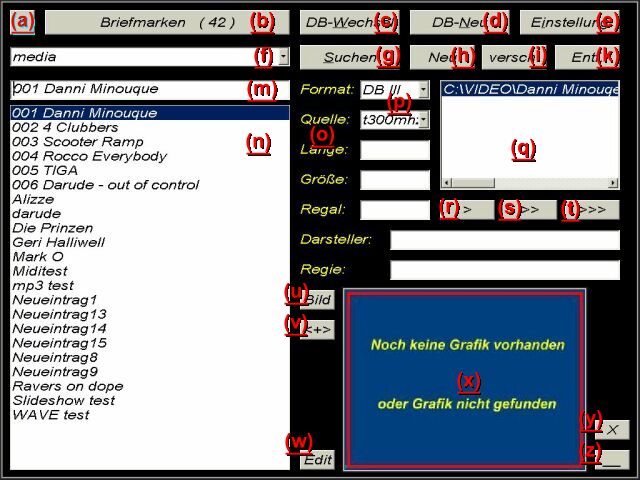 |
||||||||||||||||||||||||||||||||||||||||||||||||||||||||||||||||||||||||||
|
||||||||||||||||||||||||||||||||||||||||||||||||||||||||||||||||||||||||||
|
Einstellungen: |
||||||||||||||||||||||||||||||||||||||||||||||||||||||||||||||||||||||||||
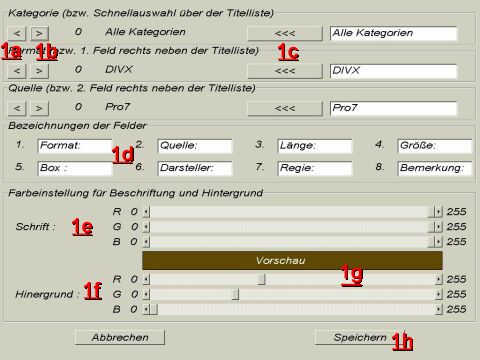 |
||||||||||||||||||||||||||||||||||||||||||||||||||||||||||||||||||||||||||
|
||||||||||||||||||||||||||||||||||||||||||||||||||||||||||||||||||||||||||
|
Playlisten erstellen: |
||||||||||||||||||||||||||||||||||||||||||||||||||||||||||||||||||||||||||
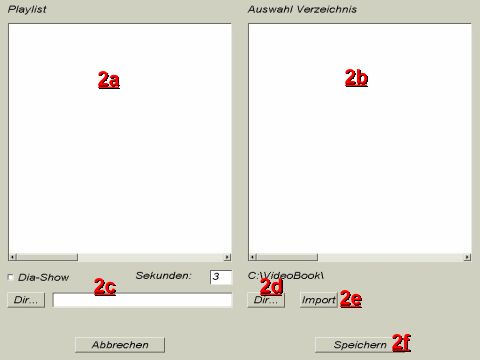 |
||||||||||||||||||||||||||||||||||||||||||||||||||||||||||||||||||||||||||
|
||||||||||||||||||||||||||||||||||||||||||||||||||||||||||||||||||||||||||
|
Suchen in der Datenbank: |
||||||||||||||||||||||||||||||||||||||||||||||||||||||||||||||||||||||||||
 |
||||||||||||||||||||||||||||||||||||||||||||||||||||||||||||||||||||||||||
|
||||||||||||||||||||||||||||||||||||||||||||||||||||||||||||||||||||||||||
|
Bekannte Einschränkungen: |
||||||||||||||||||||||||||||||||||||||||||||||||||||||||||||||||||||||||||
|
Getestet wurde das Programm unter WinME(P3 1000Mhz), Win98(AthlonTB 1400Mhz) und Win98SE(AthlonTB 1333Mhz). Bei einigen Vorgängen habe ich festgestellt, daß durch schnelles Anklicken verschiedener Listeneinträge in zu kurzen Abständen die falschen Informationen zum markierten Listeneintrag angezeigt werden. Ich denke, daß ich diesen Fehler aber in einer der nächsten Versionen beseitigen kann. Ich vermute, daß sich dieser Fehler auf langsameren Rechnern natürlich extremer auswirkt. Abhilfe: warten bis die Informationen zum gewälten Listeneintrag korrekt angezeigt werden bevor man den nächsten auswählt. Da die NViewDLL.dll leider nicht weiter entwickelt wird, gibt es auch bei der Darstellung bzw. beim Öffnen verschiedener Bildateien Einschränkungen. Warum sich einige Bilder nicht öffnen lassen, habe ich noch nicht herrausgefunden. Möglicherweise liegt es am Schreibschutz einiger von CD auf Festplatte kopierter Dateien. Da ich die Fehlermeldung von NViewDLL noch nicht abfangen konnte, kann es zu schweren Fehlern bei der DIA-Show kommen.(da hilft nur testen). Besonders das MCI machte mir das Leben schwer. Einmal funktionierte es, ein anderes mal war das Bild verschwunden, wenn ich AVI Dateien im DIVX5.0 Format abspielen wollte. Abhilfe: Ich installierte DIVX5.0 neu, seither funktioniert das Abspielen der Filme ohne Probleme. Hilfe bekam ich auch aus dem Internet nach einer Fehlermeldung mmsystem296. Ich habe nur den Fehler in die Suchmaschine www.google.de eingegeben und von Microsoft eine EXE-Datei herruntergeladen, die diesen Fehler beseitigte. Ich habe mit dieser Datei auch auf Rechnern von Bekannten, die andere Meldungen von mmsystem.dll erhalten hatten, das MCI zum Schweigen gebracht. (auch hier hift nur versuchen). Da es mit diesem Programm möglich ist, verschiedene Dateiformate in einer Playliste zu mischen, habe ich den Playlisten eine eigene Dateiendung gegeben. Nicht alle Player, die Playlisten unterstützen, können AVI und MP3 durcheinander abspielen. Zudem enthält die erste Zeile beim Einbinden von slideshows Informationen, die nicht zum Abspielen bestimmt sind. |
||||||||||||||||||||||||||||||||||||||||||||||||||||||||||||||||||||||||||
|
Schlußwort: |
||||||||||||||||||||||||||||||||||||||||||||||||||||||||||||||||||||||||||
|
Weil es immer wieder dazu kommt, daß Freeware sich irgendwann in Shareware verwandelt, möchte ich hier einen anderen Weg gehen. Jeder darf das Programm benutzen und ohne Einschränkung weitergeben. Jedem, dem das Programm gefällt und der es dauerhaft nutzen möchte, gebe ich die Möglichkeit, sich für 1.-Euro bzw 1.-US-Dollar registrieren zu lassen. Als Anreitz garantiere ich jedem registrierten Benutzer, falls ich das Programm zur Shareware umwandle, die kostenlose Vollversion (auch zukünftige Versionen). Berücksichtigt werden aber nur Registrierungen, die vor der Bekanntmachung zur Shareware auf der Seite www.t300mhz.de erfolgten. Je mehr sich natürlich registrieren lassen, um so unwarscheinlicher ist die Herrausgabe einer kostenpflichtigen Version. Registrierung: Die Registrierung erfolgt durch Überweisung von 1.-Euro bzw. 1.-US-Dollar auf das Konto: Kreissparkasse Reutlingen Kontoinhaber: T300MHZ BLZ: 640 500 00 Kto.Nr.: 107 092 9 Bei `Verwendungszweck´ gebt bitte den Programmnamen und ein persönliches Kennwort an. (ein Kennwort kann Eure E-Mail Adresse sein oder ein Phantasiewort) Die Daten werden nicht an Dritte weitergegeben! |
||||||||||||||||||||||||||||||||||||||||||||||||||||||||||||||||||||||||||
|
Weitere geplante Programme: |
||||||||||||||||||||||||||||||||||||||||||||||||||||||||||||||||||||||||||
|
Einen 3D-Packer, mit dem es möglich sein soll, gepackte Dateien weiter zu komprimieren. Ziel: z.B. ein Divx Video von 700MB auf eine Größe von etwa 10MB verlustfrei zu packen. Weg: Den genauen Weg kann ich hier nicht beschreiben, es würde mehrere Seiten in Anpruch nehmen. Der Packer wird aber vermutlich eine Größe von 20MB erreichen. Da der Packer auf einer Referenz-Basis arbeitet, benötigt er diese Größe. Er wird aber nur einmal benötigt um alle Dateien packen zu können. Genaueres über den Fortschritt werde ich zu gegebener Zeit auf meiner Hompage www.t300mhz.de bekanntgeben. Diverse Spiele wie Volcanoisland: Eine Slotmachine mit 5 Walzen und Risiko. Match it: Eine Art Memory mit Zeitlimit, bei der man auch seine eigenen Bilder einfügen kann. Und weitere...... |
||||||||||||||||||||||||||||||||||||||||||||||||||||||||||||||||||||||||||